

宏碁蜂鸟swift3是一款14英寸的轻薄本,搭载I7-8550U处理器,8GB内存、256GB固态硬盘+1TB机械硬盘,同时配备了独立显卡,完全可以满足日常生活使用。宏碁蜂鸟swift3如何在bios设置U盘启动?接下来快启动小编为大家带来详细教程。

宏碁蜂鸟swift3笔记本设置u盘启动步骤:
1、首先将u盘制作成快启动u盘启动盘(u盘启动盘制作教程 ),然后连接到宏碁笔记本电脑重启等待出现开机画面按下启动快捷键f12(一键u盘启动快捷键查询方法 ),如图所示:
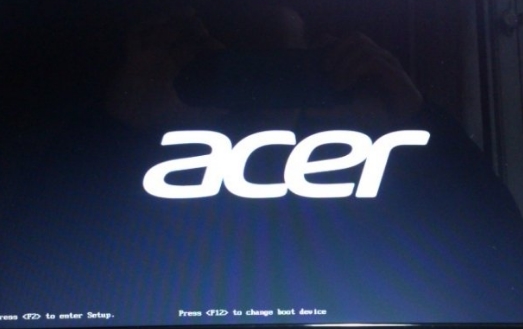
2、在启动项选择窗口中,选择usb驱动所在的位置,按回车键进入,如图所示:
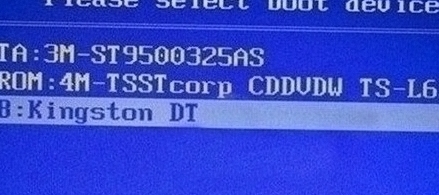
3、进入加载pe的界面,随后便会直接进入快启动pe,此时便成功u盘启动了,如图所示:

到这里,宏碁蜂鸟swift3如何在bios设置U盘启动的操作步骤就介绍完了。大家如果有需要,请参考以上教程进行操作。关注快启动,还能获取更多U盘装系统教程。
相关阅读:
Copyright 2013-2018 快启动(www.kqidong.com) 厦门帝易鑫软件科技有限公司 联系方式:kqidong@kqidong.com 闽ICP备16017506号-3 All Rights Reserved Power by DedeCms
快启动提供盘装系统怎么装和u盘启动盘制作工具软件以及u盘装系统教程,让您轻松安装电脑系统。





